Det här avsnittet förklarar hur du fyller på papper i multi-facket och skriver ut från multifacket.
När det gäller flexibilitet för utskriftsmaterial, se “Papper som stöds", "Papper laddat i magasinet".
Anteckning
-
Lägg inte i papper av olika storlekar, sorter eller vikter på samma gång.
-
När du ska lägga till papper, avlägsna då papperet i kombimagasinet och plana ut kanterna på båda papperstravarna, och lägg sedan i dem igen.
-
Lägg inte i någonting annat än papper för utskrift i kombimagasinet.
-
Lämna inte papper i MP-facket under lång tid. Damm och smuts kommer att fastna på pappret och försämra utskriftskvaliteten.
-
Öppna multifacket (1) framåt genom att sticka in dina fingrar i den främre fördjupningen (2).

-
Dra ut pappersstödet (3) genom att hålla i det på mitten.

-
Fäll ut det extra stödet (4).

-
Öppna pappershållaren (5).

-
Justera pappersguiden för manuell matning (6) till bredden på papperet som ska läggas i.

-
Lägg i papperet med trycksidan upp.
Anteckning
-
Lägg inte i papper som överskrider [
 ]-markeringen (7) på pappersstödet.
]-markeringen (7) på pappersstödet.
-
Använd papper som förvarats vid korrekt temperatur och fuktighet. Använd inte papper som är krusigt eller vågigt på grund av fuktighet.
-
Skriv inte ut på baksidan av papper som en annan skrivare har skrivit ut.
-
MP-fackets pappersformat, papperstyp och papperstjocklek visas ibland på panelen. Du kan ändra inställningen för att dölja skärmen. För att dölja skärmen, välj [Admin Setup (Admin Inställning)] > [Panel Setup (Panel Inställning)] > [Paper setup when paper exchange (Pappersinställning vid pappersbyte)] och ställ in det på [Off (Av)].
-
-
Stäng pappershållaren (5).
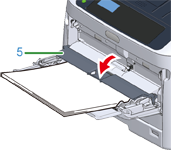
Anteckning
-
Pappret har inte matas om pappersluckan är öppen.
Om du alltid skriver ut på samma storlek eller typ av papper från kombimagasinet, registrera då papperet på kontrollpanelen.
Om du skriver ut en gång, gå vidare till "Öppna filen för att skriva ut och skriv ut den genom att följa proceduren nedan".
Anteckning
-
När skrivaren befinner sig i strömsparläget trycker du på knappen «POWER SAVE (ENERGI SPAR)» för att gå ur läget.
-
Kontrollera att meddelandet ”Klar för Utskrift” visas på kontrollpanelen. Om meddelandet inte visas trycker du på knappen «ON LINE (ON LINE)».
-
-
Tryck på «Fn»-knappen.
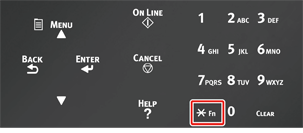
-
Skriv «9» «0» med hjälp av det numeriska tangentbordet och tryck sedan på knappen «ENTER (RETUR)».

-
När [Paper size (Pappersstorlek)] visas, välj storleken på pappret som är ilagt och tryck sedan på knappen «ENTER (RETUR)».
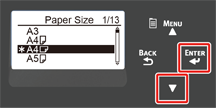
Memo
-
Om [Custom (Egendef.)] är markerat för [Paper size (Pappersstorlek)] måste du registrera den anpassade storleken. För att registrera en anpassad storlek, se "Skriva ut på papper med anpassad storlek".
-
Om du använder kuvert, se ”Skriva ut på kuvert”.
-
-
Tryck på knappen «BACK (TILLBAKA)» tills [MP Tray Config (MP-fack Konfig)] visas.
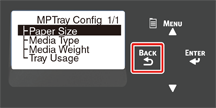
-
Skrolla knappen
 för att välja , [Media Type (Mediatyp)], och tryck sedan på knappen «ENTER (RETUR)».
för att välja , [Media Type (Mediatyp)], och tryck sedan på knappen «ENTER (RETUR)».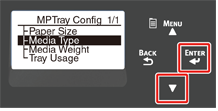
-
Tryck på rullningsknappen
 för att välja typen av papper som är ilagt och tryck sedan på knappen «ENTER (RETUR)».
för att välja typen av papper som är ilagt och tryck sedan på knappen «ENTER (RETUR)».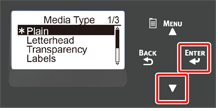
-
Tryck på knappen «BACK (TILLBAKA)» tills [MP Tray Config (MP-fack Konfig)] visas.
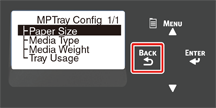
-
Skrolla knappen
 för att välja , [Media Weight (Mediavikt)], och tryck sedan på knappen «ENTER (RETUR)».
för att välja , [Media Weight (Mediavikt)], och tryck sedan på knappen «ENTER (RETUR)».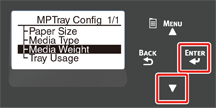
-
Tryck på rullningsknappen
 för att välja vikten på det ilagda papperet och tryck sedan på knappen «ENTER (RETUR)».
för att välja vikten på det ilagda papperet och tryck sedan på knappen «ENTER (RETUR)».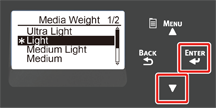
-
Tryck på knappen «ON LINE (ON LINE)» för att gå ur menyläget.
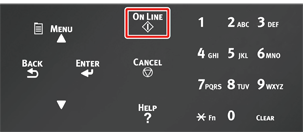
Öppna filen du vill skriva ut och skriv ut den genom att följa procedurerna nedan
-
För Windows PCL-skrivardrivrutin
-
Välj [Print (Skriv ut)] i menyn [File (File)].
-
Klicka på [Preferences (Preferenser)] (eller [Property (Egenskap)]).
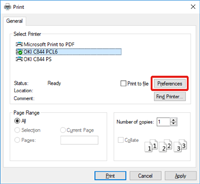
-
På fliken [Setup (Installation)] välj en pappersstorlek från fliken [Size (Storlek)].
-
Välj [Multipurpopse Tray (Multifacket)] i [Source (Källa)].
Memo
-
Skriv ut en i taget:
Klicka på [Paper Feed option (Pappersmatningsalternativ)] på fliken[Setup (Installation)] och markera [Use MP tray as manual feed (Använd multifack som manuell matare)].
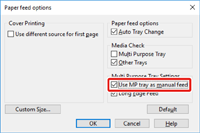
-
Föra skriva ut flera gånger, avmarkera [Use MP tray as manual feed (Använd multifack som manuell matare)].
Detta alternativ är avmarkerat som standard.
-
-
Klicka på [OK (OK)].
-
Klicka på [Print (Skriv ut)] på skärmen [Print (Skriv ut)].
-
För Windows PS-skrivardrivrutinen (C834/C844/ES8434)
-
Välj [Print (Skriv ut)] i menyn [File (File)].
-
Klicka på [Preferences (Preferenser)] (eller [Property (Egenskap)]).
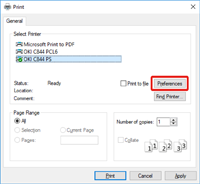
-
Välj fliken [Paper/Quality (Papper/kvalitet)]
-
Välj [Multipurpose Tray (Multifack)] i [Paper Source (Papperskälla)].
-
Klicka på [Advanced (Avancerat)].
-
Klicka på [Paper size (pappersstorlek)] och välj en pappersstorlek från rullgardinslistan.
Memo
-
Om du vill skriva ut en i taget, välj [Printer Features (Skrivaregenskaper)] > [Multipurpose tray is handled as manual feed (Mutifack hanteras som manuell matning)] och välj sedan [Yes (Ja)].
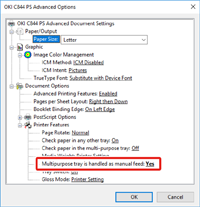
-
För att skriva ut flera gånger, välj [Yes (Ja)] för [Multipurpose tray is handled as manual feed (Mutifack hanteras som manuell matning)].
Detta är valt som standard.
-
-
Klicka på [OK (OK)].
-
Klicka på [Print (Skriv ut)] på skärmen [Print (Skriv ut)].
-
Mac PS Printer Driver (C834/C844/ES8434)
-
Från menyn [File (File)], välj [Page Setup (Utskriftsformat)] i menyn.
-
Välj en pappersstorlek i [Paper Size], och klicka sedan på [OK].
-
Välj [Print (Skriv ut)] från menyn [File (File)].
-
Välj [Paper Feed] i panelmenyn.
-
Välj [All Pages From (Alla sidor från)], och välj sedan [Multi-Purpose Tray (Multifacket)].
-
Börja skriv ut.
-
Mac PCL-skrivardrivrutin (endast C824)
-
Från menyn [File (File)], välj [Page Setup (Utskriftsformat)] i menyn.
-
Välj en pappersstorlek i [Paper Size], och klicka sedan på [OK].
-
Välj [Print (Skriv ut)] från menyn [File (File)].
-
Välj [Inställningar] i panelmenyn.
-
Välj [Multipurpose Tray (Multifack)] i [Paper Source (Papperskälla)].
-
Börja skriv ut.

